10 måder at løse YouTube Music-appen, der ikke afspilles i baggrunden
Miscellanea / / May 23, 2023
YouTube Musik er Googles spiller i onlineverdenens musikstreamingtjeneste. Den største fordel, det har i forhold til Spotify og Apple Music, er, at du får YouTubes omfattende lydbibliotek, der gør det nemt at finde numre fra næsten alle indie-kunstnere og sange. Men hvad hvis YouTube Music holder op med at spille i baggrunden?

Mens YouTube Musics anbefalingsalgoritme er almindeligt værdsat, og den foreslår sange, der gør, at du knap trykker på spring spor-knappen, er der et problem. Lyden på YouTube Music afspilles til tider ikke i baggrunden. I denne artikel vil vi diskutere et par måder at løse det på.
Lad os begynde med den mest almindelige årsag til, at du støder på dette problem.
1. Køb YouTube Premium
YouTube Music er muligvis gratis i Google Play Butik og App Store på iPhone, men du skal betale for nogle få funktioner. Så restriktivt som det bliver – du kan ikke afspille musik i baggrunden, medmindre du køber YouTube Music eller YouTube Premium-medlemskab. Derfor, ved at bruge Premium-versionen af YouTube giver dig også adgang til alle funktioner i YouTube Music.
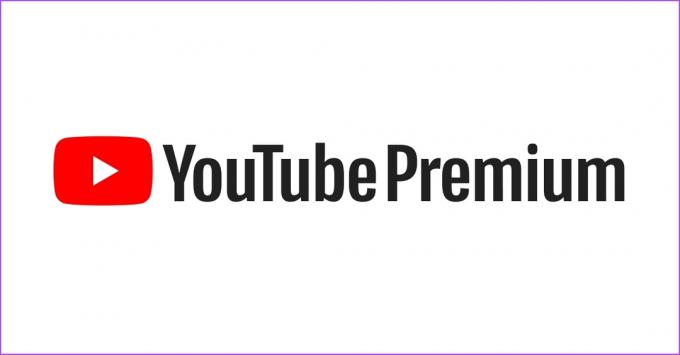
Bemærk: Du skal bruge YouTube Music med den samme konto, som du købte YouTube Premium med.
Men hvis du står over for problemet på trods af at du har YouTube Premium, skal du se på det næste sæt rettelser.
2. Tjek baggrundsapptilladelser for YouTube Music
Afspilning af musik uden at bruge YouTube Music er grundlæggende en baggrundshandling. Derfor, hvis du har deaktiveret YouTube Music til at køre i baggrunden, kan du derfor ikke afspille musik uden at åbne appen.
Du skal aktivere autostart til YouTube Music i baggrunden på Android-enheder og Opdater baggrundsapp til YouTube Music på iPhone.
Aktiver Autostart for YouTube Music på Android
Trin 1: Tryk længe på YouTube Music-appen i appstarteren, og tryk på App Info.
Trin 2: Tryk på Batteriforbrug.

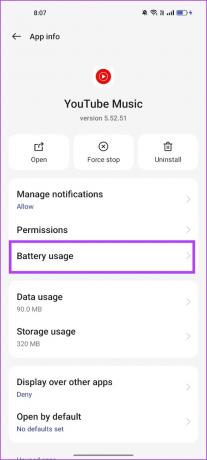
Trin 3: Tænd for "Tillad baggrundsaktivitet" og "Tillad automatisk start".

Derfor vil disse to muligheder tillade YouTube Music at afspille lyd i baggrunden.
Aktiver opdatering af baggrundsapp til YouTube Music på iPhone
Trin 1: Åbn appen Indstillinger.
Trin 2: Tryk på Generelt.


Trin 3: Tryk på 'Opdater baggrundsapp'.
Trin 4: Sørg for, at kontakten for YouTube Music er slået til.


3. Tjek internetforbindelsen
Hvis du ikke har en stabil internetforbindelse, kan YouTube Music have svært ved at nå sine servere. Derfor, hvis du har mistanke om problemer med din internetforbindelse, vil det sandsynligvis forårsage afspilningsproblemer på YouTube Music.
Sørg derfor for at have en Wi-Fi-forbindelse med god signalstyrke og hastighed. Derudover, hvis du bruger mobildata, skal du sikre dig, at du har et aktivt mobildataabonnement.

4. Ryd app-cache (Android)
Cachen er de midlertidige applikationsdata, der er gemt i din enheds lokale lager. Dette hjælper appen med at indlæse elementer hurtigt.
Men når en masse cache-filer akkumuleres, kan nogle få filer blive ødelagt og udføre nogle fejl. Derfor er det muligt, at YouTube Music er påvirket af cachen, og rydning af den kan give dig mulighed for at lytte til lyd i baggrunden igen.
Trin 1: Tryk længe på YouTube Music-appen i appskuffen.
Trin 2: Tryk på App Info.
Trin 3: Tryk på Lagerforbrug.


Trin 4: Tryk på Ryd cache.

5. Genstart YouTube Music
Hvis YouTube Music ikke afspilles i baggrunden, kan du prøve at genstarte appen. Genstart af YouTube Music lukker den eksisterende session ned - som muligvis er påvirket af fejl, og at starte den igen starter en ny session uden problemer.
Trin 1: Åbn appskifterbakken på din iPhone eller Android-enhed.
Trin 2: Stryg op for at rydde YouTube Music. Åbn YouTube Music fra dit appbibliotek igen.


6. Opdater YouTube Music
Hvis YouTube Music ikke spiller i baggrunden for mange brugere, vil Google helt sikkert tage klagerne til efterretning og frigive en opdatering for at rette fejlen. Sørg derfor for altid at bruge den nyeste version af YouTube Music-appen. Sådan opdaterer du YouTube Music.
Trin 1: Åbn YouTube Music i App Store eller Play Butik.
YouTube Music i App Store
YouTube Music i Play Butik
Trin 2: Tryk på Opdater for at opdatere appen.

7. Geninstaller YouTube Music
Men hvis YouTube Music ikke afspilles i baggrunden, og du ikke kan rette det uanset hvad, kan du prøve at afinstallere appen og installere den igen. Men når du afinstallerer appen, slettes alle dine downloads i YouTube Music. Hvis du er ok med det, er det her, hvordan du gør det.
Trin 1: Tryk længe på YouTube Music-appen, og tryk på Fjern app.
Trin 2: Vælg Slet app igen.


Trin 2: Installer nu YouTube Music fra App Store eller Play Butik.
YouTube Music i App Store
YouTube Music i Play Butik
8. Genstart enhed
Hvis du bemærker, at YouTube Music ikke er den eneste app, der ikke er i stand til at afspille musik i baggrunden, og du også står over for problemet på andre apps, kan der være et problem med din enhed. Prøv derfor at genstarte det som et forsøg på at slette fejlen, der forårsager problemet.
Genstart iPhone
Trin 1: For det første skal du lukke din enhed ned.
- På iPhone X og nyere: Tryk og hold lydstyrken nede og sideknappen.
- På iPhone SE 2. eller 3. generation, 7 og 8-serien: Tryk og hold sideknappen nede.
- På iPhone SE 1. generation, 5s, 5c eller 5: Hold tænd/sluk-knappen i toppen.

Trin 2: Træk strømskyderen for at slukke for enheden.
Trin 3: Tænd derefter din enhed ved at trykke på tænd/sluk-knappen.
Genstart Android-enhed
Næsten alle Android-enheder viser tænd/sluk-menuen, når du trykker længe på tænd/sluk-knappen. Du kan bruge genstartsindstillingen til at genstarte din enhed.

9. Opdater enhed
Hvis mange brugere står over for problemet med ikke at kunne afspille lyd på hele systemet på Android OS eller iOS, vil du snart modtage en opdatering for at løse problemet. Sørg derfor for at tjekke for opdateringer på din smartphone.
Opdater iPhone
Trin 1: Åbn appen Indstillinger.
Trin 2: Tryk på Generelt.


Trin 3: Tryk på Softwareopdatering.
Trin 4: Hvis du allerede er på den seneste opdatering, vil din iPhone vise, at du er. Hvis ikke, får du mulighed for at opdatere din iPhone.

Opdater Android-enhed
Trin 1: Åbn appen Indstillinger.
Trin 2: Tryk på Om enhed.


Trin 3: Tryk på Softwareversion.
Trin 4: Sørg for, at softwareversionen er opdateret. Hvis ikke, får du mulighed for at opdatere softwaren.


10. Nulstil enhed
Som en sidste udvej kan du prøve at nulstille din smartphone. Når du har gjort dette, vil alle konfigurationer vende tilbage til deres standardtilstande. Derfor rettes enhver fejlkonfiguration, der forhindrede YouTube Music i at afspille lyd i baggrunden.
Nulstil iPhone
Trin 1: Åbn appen Indstillinger.
Trin 2: Tryk på Generelt.


Trin 3: Tryk på 'Overfør eller nulstil iPhone'.
Trin 4: Tryk på Nulstil.


Trin 5: Tryk nu på 'Nulstil alle indstillinger' for at nulstille din iPhone.
Bemærk: Indtast adgangskoden for at bekræfte, hvis du bliver bedt om det.

Nulstil Android-enhed
Trin 1: Åbn appen Indstillinger.
Trin 2: Vælg Yderligere indstillinger.


Trin 3: Tryk på 'Sikkerhedskopiér og nulstil'.
Trin 4: Tryk på Nulstil telefon.


Trin 4: Vælg 'Nulstil alle indstillinger'.

Det er alt, hvad du kan gøre, hvis YouTube Music ikke afspilles i baggrunden.
Ofte stillede spørgsmål på YouTube Music afspilles ikke i baggrunden
YouTube premium koster $11,99 per måned for en enkeltperson. Mens YouTube Music premium koster 9,99 USD om måneden for en enkeltperson. Vi vil anbefale at få YouTube premium, da det også inkluderer premium adgang til YouTube Music.
Nej. Du kan ikke afspille musik i baggrunden, selv på YouTube-videoappen uden et premium-abonnement.
Enhver app, når den lukkes manuelt, lukker alle dens funktioner på din smartphone. Derfor, hvis du lukker YouTube Music-appen, stopper den med at spille i baggrunden.
Nej. YouTube Music understøtter ikke podcasts.
Få YouTube Music til at afspille i baggrunden
Vi håber, at denne artikel hjalp dig med at løse problemet med, at YouTube Music ikke afspilles i baggrunden på Android og iPhone. Vi mener dog, at YouTube Music bør tillade baggrundsafspilning med annoncer på den gratis version som Spotify. Nå, vi kan håbe på sådan noget i den næste opdatering!
Sidst opdateret den 19. maj 2023
Ovenstående artikel kan indeholde tilknyttede links, som hjælper med at understøtte Guiding Tech. Det påvirker dog ikke vores redaktionelle integritet. Indholdet forbliver upartisk og autentisk.



